Навигация
2.2 Документы
Теперь перейдем к добавлению документов, регистрирующих поступление и расход денежных средств. Начнем с документа Поступление Денег. Документы находятся в ветке дерева объектов конфигурации, которая так и называется: Документы. Добавим новый документ.

Рисунок 8. Добавление нового документа
Назовем его Поступление Денег, привяжем к подсистеме Финансы и перейдем на закладку Данные.
У каждого документа стандартно есть два реквизита - номер и дата создания. Однако, кроме них, всегда хочется иметь еще какую-то информацию, характеризующую конкретный документ. Например, в нашем случае хотелось бы понимать, от кого или в результате какого события к нам поступили денежные средства. Чтобы не создавать по документу на каждый факт поступления денег, позволим регистрировать одним документом несколько однотипных событий. К примеру, удобно за один день зафиксировать все поступления в одном документе - чтобы потом упростить поиск и анализ этой информации.
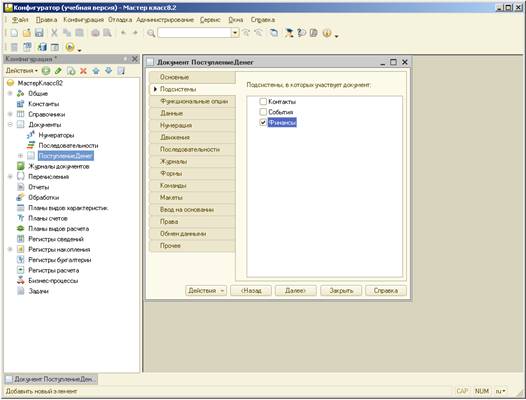
Рисунок 9. Создание документа ПоступлениеДенег
Как вы уже догадались, поможет нам в этом табличная часть. Создаем табличную часть Поступления.
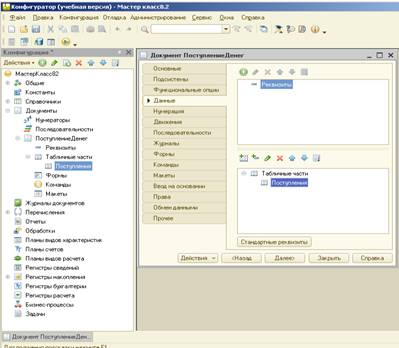
Рисунок 10. Создание табличной части Поступления
Для того чтобы иметь возможность отслеживать потоки по событиям и знакомым, заведем два реквизита только что созданной табличной части -Событие и Друг. Для фиксации, собственно, самой суммы операции - реквизит Сумма:
Событие, тип - СправочникСсылка.События
Друг, тип - СправочникСсылка.Друзья
Сумма, тип - Число, длина - 10, точность - 2, неотрицательное
В результате этих действий данные документа будут иметь следующий вид:

Рисунок 11. Заполнение табличной части реквизитами

Рисунок 12. Реквизит Событие
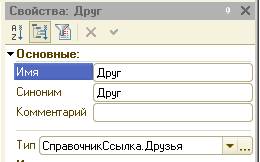
Рисунок 13. Реквизит Друг

Рисунок 14. Реквизит Сумма
Заключительный этап работы с документом - перейдем на закладку Движения.
Как мы уже объясняли ранее, документы записывают какие-то данные в регистры, а отчеты показывают данные из регистров в том виде, который удобен для пользователя.
Движения документа - это как раз те записи, которые документ делает в регистрах. В нашем случае - в регистре Финансовые операции.
Поэтому раскроем ветку Регистры накопления, отметим флажком, что наш документ Поступление денег будет делать движения по регистру Поступпвние Денег и нажмем кнопку Конструктор движений, чтобы система помогла нам сформировать алгоритм записи данных в этот регистр.

Рисунок 15. Конструирование движений документа по регистру
Откроется конструктор движений документа. Здесь мы оставим тип движений как есть («Приход», т.к. наш документ будет регистрировать поступление денег), выберем табличную часть - Поступления и нажмем кнопку Заполнить выражения.
В таблице, расположенной в нижней части окна, мы увидим, что система автоматически установила соответствие между реквизитами регистра накопления и реквизитами документа. Так, в измерение регистра Событие будут записаны данные реквизита Событие документа, в измерение Друг - данные реквизита Друг табличной части документа, а в ресурс Сумма - данные реквизита Сумма табличной части документа.
После заполнения и проверки таблицы соответствий можно нажать кнопку ОК.

Рисунок 16. Конструктор движений
Система сформирует процедуру записи данных документа в регистр и покажет ее на экране (рис. 17).
Как можно заметить, процедура довольно проста. В цикле обходится табличная часть документа и для каждой строки, содержащейся в этой табличной части, в регистр добавляется новая запись, содержащая данные этой строки документа.
Мы могли бы написать этот алгоритм сами, но для облегчения работы мы воспользовались конструктором движений. Конструктор сформировал этот код автоматически, о чем говорят комментарии в начале и в конце процедуры.
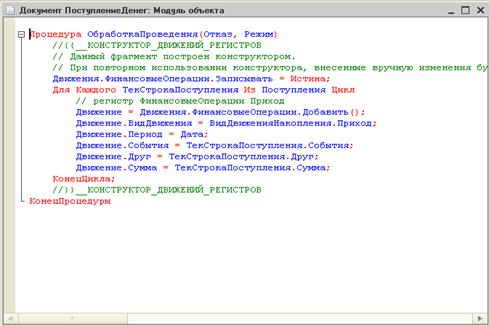
Рисунок 17. Процедура записи данных документа в регистр
Теперь запустим систему в режиме 1С:Предприятие и с помощью специальной обработки загрузим демонстрационные данные в документ Поступление денег из файла «06-ПоступлениеДенег.xml».
Перейдем на закладку Финансы и откроем список документов Поступление денег.
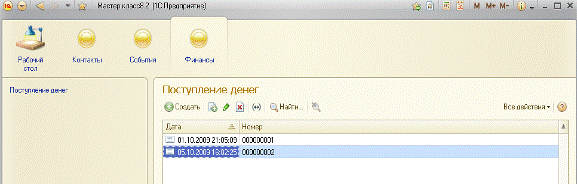
Рисунок 18. Документы Поступление денег
Откроем первый документ. Пока мы просто загрузили данные в документ и эти данные никак не отразились в нашем учете. Для того чтобы добавленные нами данные повлияли на состояние учета, нужно документ записать и провести. В момент проведения как раз и будут добавлены записи в регистр накопления Финансовые операции.
Чтобы записать и провести документ, нажмем кнопку Провести и закрыть.

Рисунок 19. Проведение документа Поступление денег
Успешная запись и проведение документа будут отражены системным сообщением платформы «1С:Предприятие 8.2» (в правом нижнем углу экрана).

Рисунок 20. Успешная запись и проведение документа Поступление денег
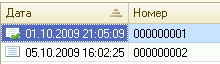
Рисунок 21. Проведенный документ
Сам же факт успешного проведения документа в системе отражается в виде отдельного значка в списке документов.
Проверить факт проведения, т.е. помещения нужной информации в записи регистра Финансовые операции можно следующим способом: зайти в главное меню ► Все функции... ► раскрыть узел Регистры накопления » Финансовые операции
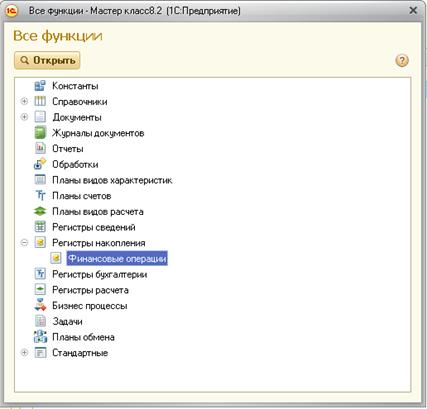
Рисунок 21. Все функции
Откроется форма записей регистра накопления Финансовые операции. На данный момент времени в регистре содержится лишь одна запись - проведенного первого документа (кликнув по этой записи, можно всегда открыть документ, ее породивший). Обратите внимание на значок «+», который символизирует добавление информации к значениям ресурсов.

Рисунок 22. Записи регистра накопления
Переключившись на основное окно программы, проведем второй документ. После успешного проведения вернемся обратно в форму списка регистра Финансовые операции. Видно, что там появилась вторая запись, соответствующая второму документу.

Рисунок 23. Записи регистра накопления
С поступлением денег мы закончили. Но надо фиксировать еще и расходы. Возвращаемся в конфигуратор. По логике вещей, нужно создать документ РасходДенег. Можно быстро создать его вручную по образу и подобию уже существующего документа ПоступлениеДенег - ведь по своему составу они будут практически идентичны. А можно воспользоваться сервисом платформы «1С:Предприятие 8.2» - созданием новых объектов конфигурации на основании уже существующих путем их копирования.
Для этого нужно установить курсор на существующий документ Поступление Денег в списке объектов метаданных и нажать кнопку Добавить копированием (F9).
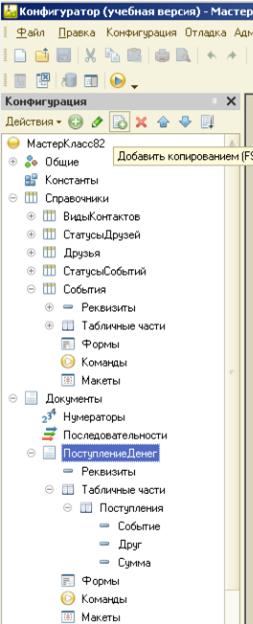
Рисунок 24. Добавление копированием
После нажатия на эту кнопку появится ПоступлениеДенег1 - точная копия Поступление Денег.
Нам останется только переименовать этот документ и немного подправить его свойства. Этим и займемся.
Прежде всего откроем окно редактирования его свойств и изменим имя документа – Расход Денег. Помня про подсистемы, привяжем новый документ к подсистеме Финансы.
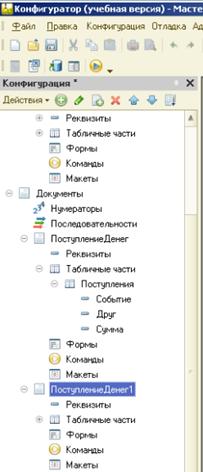
Рисунок 25. Копия документа Поступление денег

Рисунок 26. Документ Расход денег
На закладке Данные изменим при помощи палитры свойств название табличной части - Затраты. Остальные реквизиты не трогаем - они нас полностью устраивают.
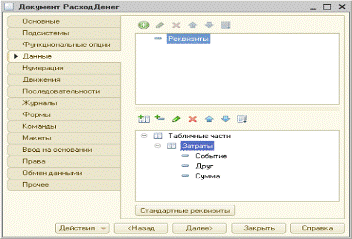
Рисунок 27. Переименование табличной части
Переходим на закладку Движения. Здесь нам нужно будет исправить движения документа. Сейчас они скопированы из документа ПоступлениеДенег. Тот документ учитывал поступления денег. Здесь же нам нужно учитывать расходы. Запустим конструктор движений. Система предупредит нас, что существующая процедура проведения будет замещена. Согласимся.
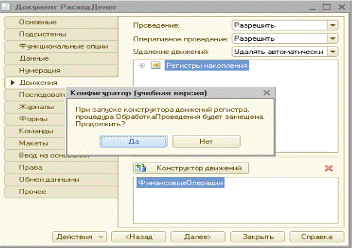
Рисунок 28. Конструктор движений
Тут все выполняем по аналогии с предыдущим документом. Меняем только тип движения документа на Расход и для заполнения выбираем табличную часть Затраты. Снова заполняем движения и получаем готовый модуль проведения при нажатии на кнопку ОК.
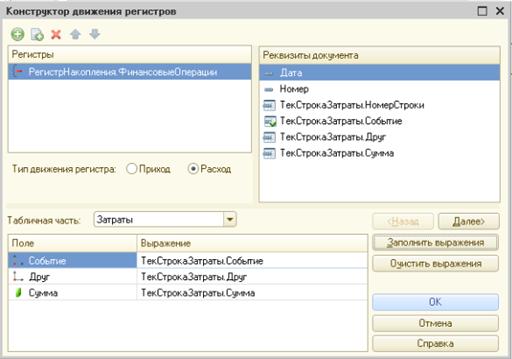
Рисунок 29. Конструктор движений
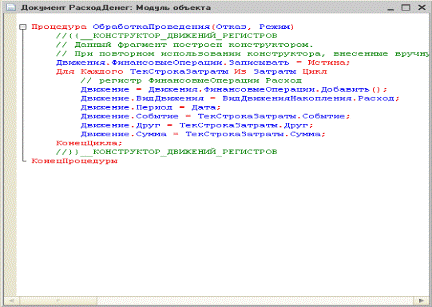
Рисунок 30. Модуль проведения документа Расход денег
Можно заметить, что отличие от документа ПоступлениеДенег - по сути всего в одной строке, которая задает вид движений. В нашем случае в регистр будут добавляться движения расхода.
Запускаем пользовательский режим и загружаем обработкой данные по расходам денег из файла «07-РасходДенег.xml». Переходим на закладку Финансы и открываем список документов Расход денег.
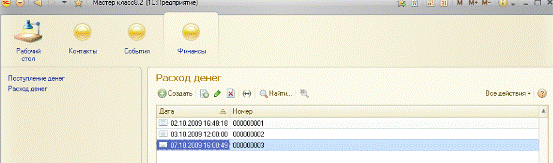
Рисунок 31. Список документов Расход денег
Проведем эти три документа и проконтролируем, что записи о фактах затрат денежных средств отразились в регистре накопления Финансовые операции.

Рисунок 32. Записи регистра накопления
Нетрудно догадаться, что «расходные» записи отражаются в списке регистра значком «-». Кроме этого, видно, что несколько строк одного документа попадают в регистр в виде отдельных записей - обратите внимание на реквизит Номер строки.
На этом учетную (регистрирующую) часть нашей программы можно считать завершенной. Мы уже сейчас можем заполнять список своих друзей знакомых, регистрировать поступление денег и их траты.
Но «просто считать» мало - хотелось бы получать из системы информацию в удобной для восприятия виде. Для этого предусмотрен механизм отчетов.
Похожие работы
... алгоритмы обработки, то в режиме "1С:Предприятие" пользователь будет вызывать их работу, давая системе соответствующие команды. 2. Разработать объекты прикладного решения "Мастер-класс на "1С:Предприятие 8.2" 2.1 Информационная база Система 1С:Предприятие - это не универсальная среда программирования. С ее помощью нельзя создать "какую угодно" программу. Назначение 1С:Предприятия - ...
... Предприятие" и является постоянным партнером фирмы "1С", а также официальным партнером фирм-разработчиков экономического программного обеспечения: "ИТРП", "АСТОР ВЦ", "1С-Рарус", консалтинговой группы "БИГ" г. Москва. Система программ "1С: Предприятие 8" включает в себя платформу и прикладные решения, разработанные на ее основе, для автоматизации деятельности организаций и частных лиц (Рис.1). ...
... при этом показатель чистого операционного результата в 2006 году ниже по сравнению с 2005 г на 68877,15 рублей. 2.4 Обоснование предложений по улучшению работы учреждения. Важным этапом аналитической работы является поиск резервов по улучшению деятельности учреждения; разработка организационно-технических мероприятий по реализации этих резервов и непосредственное внедрение этих мероприятий. ...
... различных ситуациях. Программа предусматривает проведение педагогического анализа знаний, умений и навыков детей 2 раза в год (вводный - в сентябре, итоговый - в мае). Программа рассчитана на один год и разработана для учащихся 5 классов. Планируется реализовывать программу через факультативные занятия как дополнительные уроки по технологии: 4 часа в неделю, от всего рабочего времени 40% теории ...
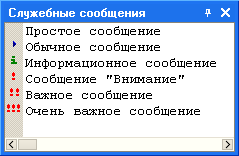

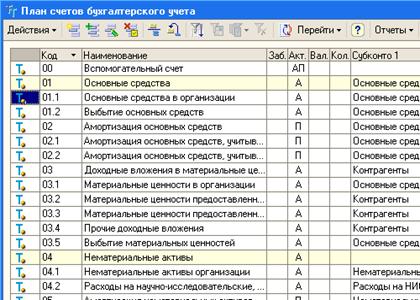


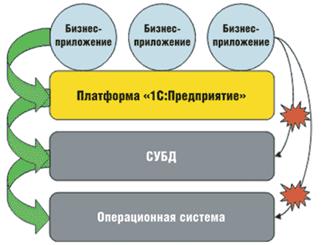



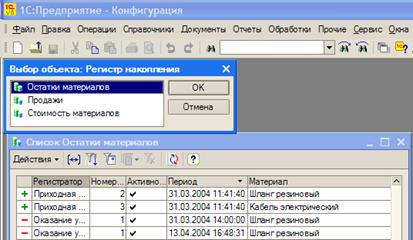
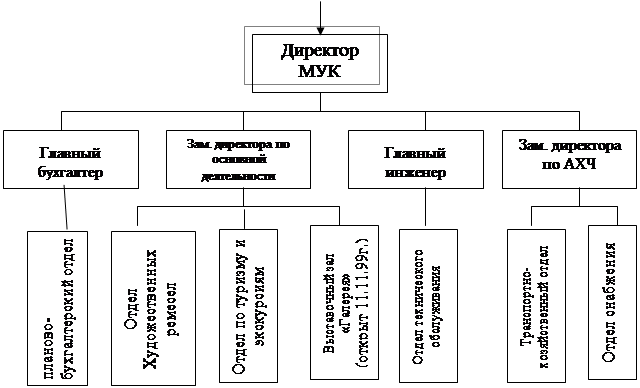
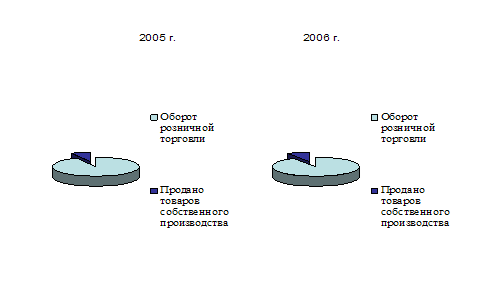

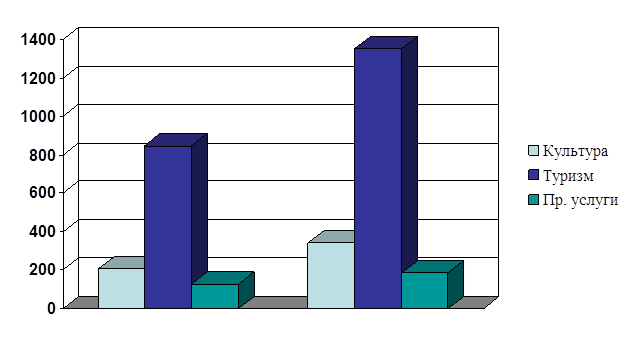

0 комментариев